Module Accordéon
Cet article couvre les modules accordéon et décrit comment les ajouter aux pages du site dans Microsoft Dynamics 365 Commerce.
Les modules accordéon sont des modules de type conteneur qui sont utilisés pour organiser les informations ou les modules d’une page en fournissant une fonctionnalité de réduction de type tiroir. Un module d’accordéon peut être utilisé sur n’importe quelle page.
À l’intérieur de chaque module d’accordéon, un ou plusieurs modules d’élément d’accordéon peuvent être ajoutés. Chaque module d’élément d’accordéon représente un tiroir réductible. À l’intérieur de chaque module d’élément d’accordéon, un ou plusieurs modules peuvent être ajoutés. Il n’y a aucune restriction quant aux types de modules qui peuvent être ajoutés à un module d’élément d’accordéon.
L’image suivante montre un exemple de module d’accordéon utilisé pour organiser les informations sur la page des questions fréquemment posées (FAQ) d’un magasin.
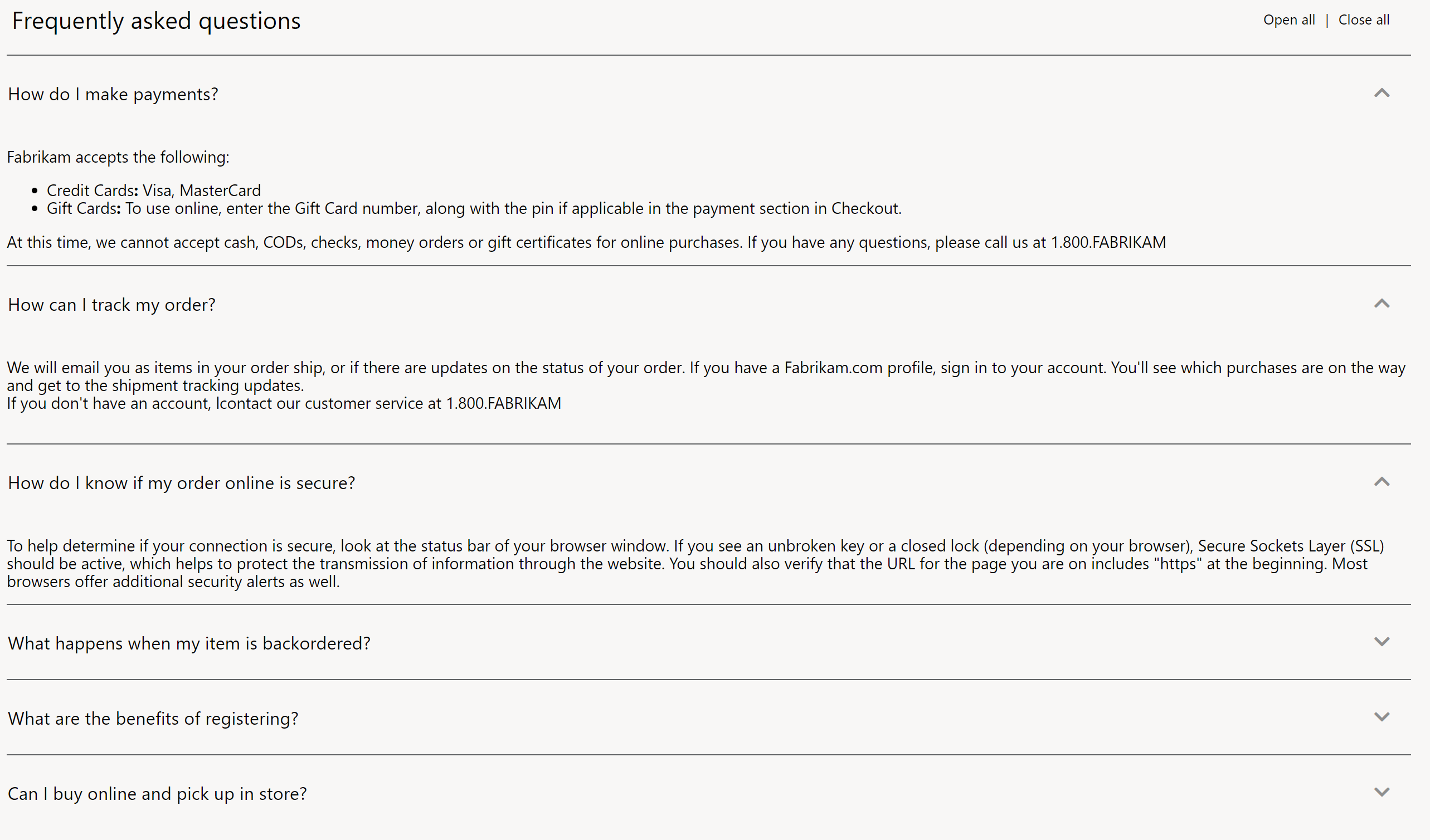
Propriétés du module d’accordéon
| Nom de la propriété | Valeurs | Description |
|---|---|---|
| En-tête | Détails | Cette propriété spécifie un en-tête de texte facultatif pour le module d’accordéon. |
| Développer tout | Vrai ou faux | Si la valeur est définie sur Vrai, la fonctionnalité de développement/réduction est activée, de sorte que tous les éléments du module d’accordéon peuvent être développés et réduits. |
| Style d’interaction | Indépendant ou développer un seul élément | Cette propriété définit le style d’interaction des éléments d’accordéon. Si la valeur est définie sur Indépendant, chaque élément d’accordéon peut être développé ou réduit indépendamment. Si la valeur est définie sur Développer un seul élément, un seul élément peut être développé à la fois. À mesure que les éléments sont développés, les éléments précédemment développés sont réduits. |
Propriétés du module d’élément d’accordéon
| Nom de la propriété | Valeurs | Description |
|---|---|---|
| Titre | Détails | Cette propriété spécifie le texte du titre du module d’élément d’accordéon. En sélectionnant la région du titre, les utilisateurs peuvent développer ou réduire la section. |
| Développer par défaut | Vrai ou faux | Si la valeur est définie sur Vrai, l’élément d’accordéon est développé par défaut lors du chargement de la page. |
Ajouter un module d’accordéon à une page de FAQ
Pour ajouter un module d’accordéon à une page de FAQ et définir ses propriétés dans le générateur de site, procédez comme suit.
- Accédez à Pages et utilisez le modèle de marketing Fabrikam (ou tout modèle dénué de restriction) pour créer une nouvelle page nommée FAQ du magasin.
- Dans l’emplacement Principal de la Page par défaut, sélectionnez le bouton représentant des points de suspension (...), puis sélectionnez Ajouter un module.
- Dans la boîte de dialogue Sélectionner des modules, sélectionnez le module Conteneur, puis sélectionnez OK.
- Dans l’emplacement Conteneur, sélectionnez le bouton représentant des points de suspension (...), puis sélectionnez Ajouter un module.
- Dans la boîte de dialogue Sélectionner des modules, sélectionnez le module Accordéon, puis cliquez sur OK.
- Dans le volet des propriétés du module d’accordéon, sélectionnez En-tête à côté du symbole du crayon.
- Dans la boîte de dialogue En-tête, sous Texte d’en-tête, entrez Questions fréquemment posées. Puis sélectionnez OK.
- Dans le volet des propriétés du module d’accordéon, cochez la case Afficher Tout développer puis, dans le champ Style d’interaction, sélectionnez Indépendant.
- Dans l’emplacement Accordéon, sélectionnez le bouton représentant des points de suspension (…), puis Ajouter un module.
- Dans la boîte de dialogue Sélectionner des modules, sélectionnez le module Élément d’accordéon, puis cliquez sur OK.
- Dans le volet des propriétés du module d’élément d’accordéon, sous Titre, saisissez le texte du titre (par exemple, Comment fonctionnent les retours ?).
- Dans l’emplacement Élément d’accordéon, sélectionnez le bouton représentant des points de suspension (…), puis Ajouter un module.
- Dans la boîte de dialogue Sélectionner des modules, sélectionnez le module Bloc de texte, puis cliquez sur OK.
- Dans le volet des propriétés du module de bloc de texte, entrez un paragraphe de texte (par exemple, Les retours doivent être traités par le centre d’appels. Contactez le 1-800-FABRIKAM pour les retours. Les produits sont soumis à une politique de retour de 30 jours. Les retours doivent être initiés dans ce délai.).
- Dans l’emplacement Accordéon, ajoutez quelques autres modules d’élément d’accordéon. Dans chaque module d’élément d’accordéon, ajoutez un module de bloc de texte portant du contenu.
- Cliquez sur Enregistrer, puis sur Aperçu pour afficher un aperçu de la page. La page affichera un module d’accordéon portant le contenu que vous avez ajouté.
- Sélectionnez Terminer la modification pour archiver la page, puis Publier pour la publier.